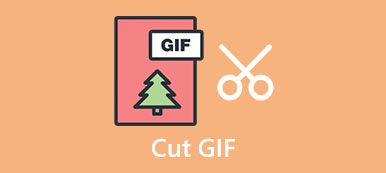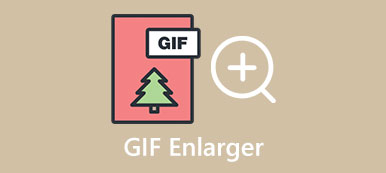動畫 GIF 提供了一種在幾秒鐘內表達情感、感覺或想法的絕妙方式。 由於表情符號、模因和社交媒體的興起,您可以輕鬆訪問流行平台上的許多 GIF。 尋找一種實用的方法 在 iPhone 上製作 GIF?

許多 GIF 製作器應用程序可以幫助您使用視頻剪輯和照片創建動畫 GIF。 在這篇文章中,我們想分享三種在 iPhone 上製作 GIF 的不同方法。
第 1 部分。如何在 iPhone 上使用實時照片製作 GIF
當您想在 iPhone 上製作 GIF 時,可以在照片應用中使用實況照片。 Live Photos 是一項內置的 IOS 功能,可讓您捕捉幾秒鐘的動畫。 製作實時照片重複可能是在 iPhone 上創建 GIF 的最簡單方法。 現在您可以按照以下指南將實時照片轉換為 GIF。
步驟1 打開iPhone並打開 照片 應用程式。 點按 相冊 在底部屏幕上,然後向下滾動以進入 現場照片.
步驟2 選擇要轉換為 GIF 的實時照片。 點擊 演出活動 左上角的按鈕可調出更多動態畫面選項、實時、循環、反彈、長時間曝光和關閉。 在這裡你應該選擇 循環 將實時照片轉換為重複的 GIF 文件。 您也可以使用 彈跳 使實時相框前進和後退。
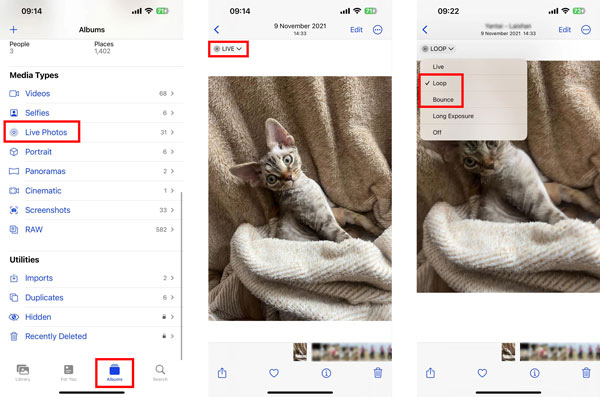

4,000,000 +下載
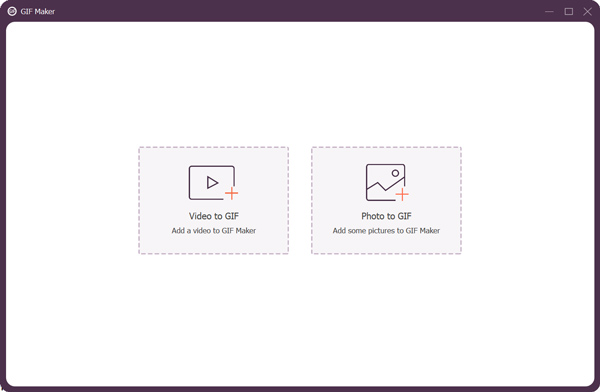
第 2 部分。 適用於 iPhone 的最佳 GIF 製作應用程序,用於創建動畫 GIF
您可以從 App Store 輕鬆找到許多 GIF 製作器應用程序,將視頻剪輯或圖片轉換為 GIF。 在這裡我們推薦流行的GIF製作器應用程序, GIPHY, 在 iPhone 上製作 GIF。 它收集了大量不同類別的 GIF 供您分享或下載。 它還使您能夠輕鬆地編輯和創建 GIF。 您可以在 iPhone 上免費安裝它,然後按照以下步驟在 iPhone 上將視頻製作成 GIF。
步驟1 打開 iPhone 上的 GIPHY 應用程序並註冊一個帳戶。 您可以直接使用您的 Facebook 或 Apple 帳戶登錄。
步驟2 點擊 創建 按鈕,然後點擊 繼續 允許相機訪問。 然後為您提供了兩種在 iPhone 上製作 GIF 的選項。 您可以直接錄製新的視頻剪輯或從照片創建 GIF。 在這裡我們製作一個 視頻轉成GIF 舉個例子。
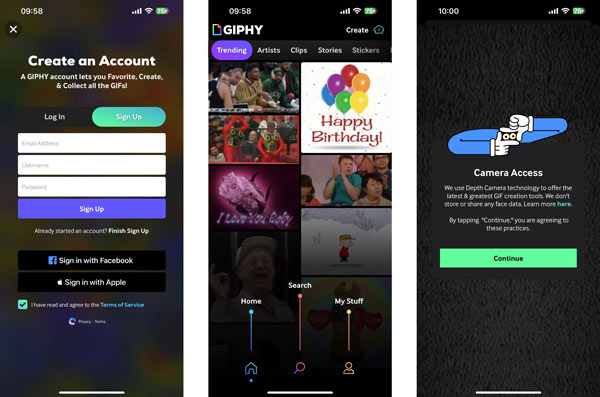
步驟3 將您的視頻剪輯加載到 GIPHY 後,您可以使用動畫貼紙、文本、濾鏡等自由編輯和裝飾它。 這個 iPhone GIF 製作器應用程序在底部提供了各種選項。 點擊 紫色箭頭 進入其上傳界面。 在這裡你可以選擇 分享GIF or 上載到GIPHY 根據您的需要。 如果你想在你的 iPhone 上存儲這個創建的 GIF,你可以點擊 分享GIF 按鈕然後選擇 保存GIF.
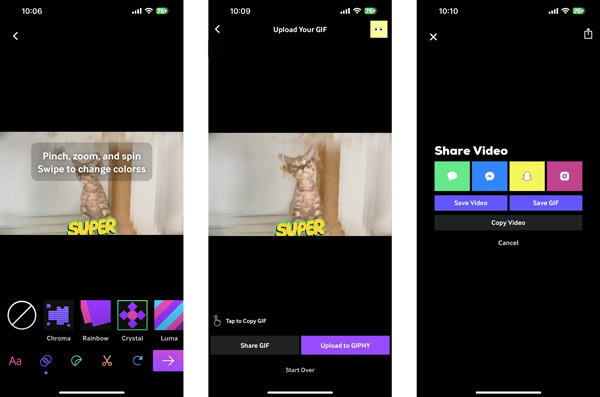
第 3 部分。 免費在線 GIF 製作器在 iPhone 上創建 GIF
除了上述兩種方法,您還可以依靠一些免費的 GIF 製作者 在線在您的 iOS 設備上創建動畫 GIF。 在這裡,我們向您介紹易於使用的 EZGIF,將視頻或照片轉換為 GIF。
步驟1 進入 Safari 並打開 EZGIF 官方網站。 當您想從圖像製作 GIF 時,您可以使用它 製造GIF 工具。 您還可以選擇 視頻到GIF 將視頻剪輯轉換為 GIF 文件。 這裡我們以它的 Animated GIF Maker 為例。
步驟2 敲打 選擇文件 選擇並上傳您的視頻剪輯或照片。 你需要點擊 上傳並製作 GIF 按鈕以確認您的操作。
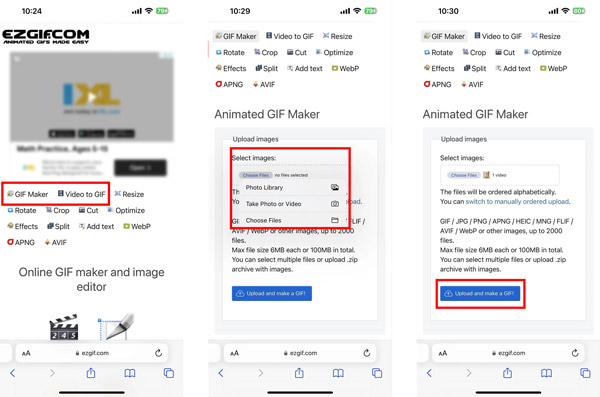
步驟3 加載視頻剪輯後,您可以向下滾動以自定義其開始和結束時間、文件大小、幀速率和其他設置。 此外,您可以使用各種編輯選項對其進行自由編輯。 您可以通過點擊 播放 按鈕。 之後,您可以點擊 轉換為GIF 按鈕以確認 GIF 創建。 向下滾動以點擊保存按鈕,然後點擊 下載 將這個新創建的 GIF 文件保存在您的 iPhone 上。
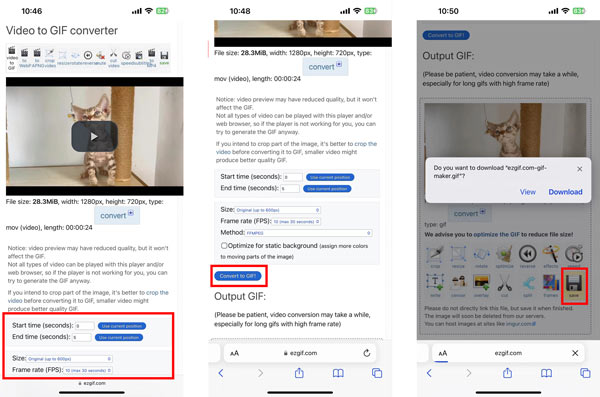
第 4 部分。 如何在 iPhone 上製作 GIF 的常見問題解答
如何使用 Twitter 在 iPhone 上製作 GIF?
打開 Twitter 應用程序並點擊加號按鈕開始新的推文。 點擊照片圖標,然後點擊相機。 選擇 GIF 並通過點擊拍攝按鈕開始在 iPhone 上創建 GIF。 之後,您可以點擊右下角的使用 GIF 將 GIF 文件存儲在照片應用程序中。
如何在 Photoshop 中將視頻製作成 GIF?
打開 Photoshop,單擊頂部的文件菜單,從其下拉列表中選擇導入選項,然後選擇視頻幀到圖層。 加載視頻剪輯的一部分並在對話框中勾選“僅選定範圍”。 您可以修剪控件以製作 GIF 文件。 選中“製作幀動畫”框並單擊“確定”進行確認。 現在您可以單擊“文件”菜單,選擇“導出並保存為 Web”,然後將其導出為 GIF 文件。
如何在 WhatsApp 上創建 GIF?
打開 WhatsApp 並從聊天列表中選擇您想要發送 GIF 的聊天。 打開對話,點擊 + 圖標,然後從彈出菜單中選擇照片和視頻庫。 現在您應該選擇要轉換為 GIF 的視頻剪輯。 將視頻文件剪短到足以作為 GIF 文件發送。 之後,您可以點擊 GIF,然後發送它。
結論
這篇文章分享了 3 種不同的方法來 在 iPhone 上創建 GIF. 無論您想用視頻剪輯還是照片製作 GIF,都可以使用您喜歡的 GIF 製作器。